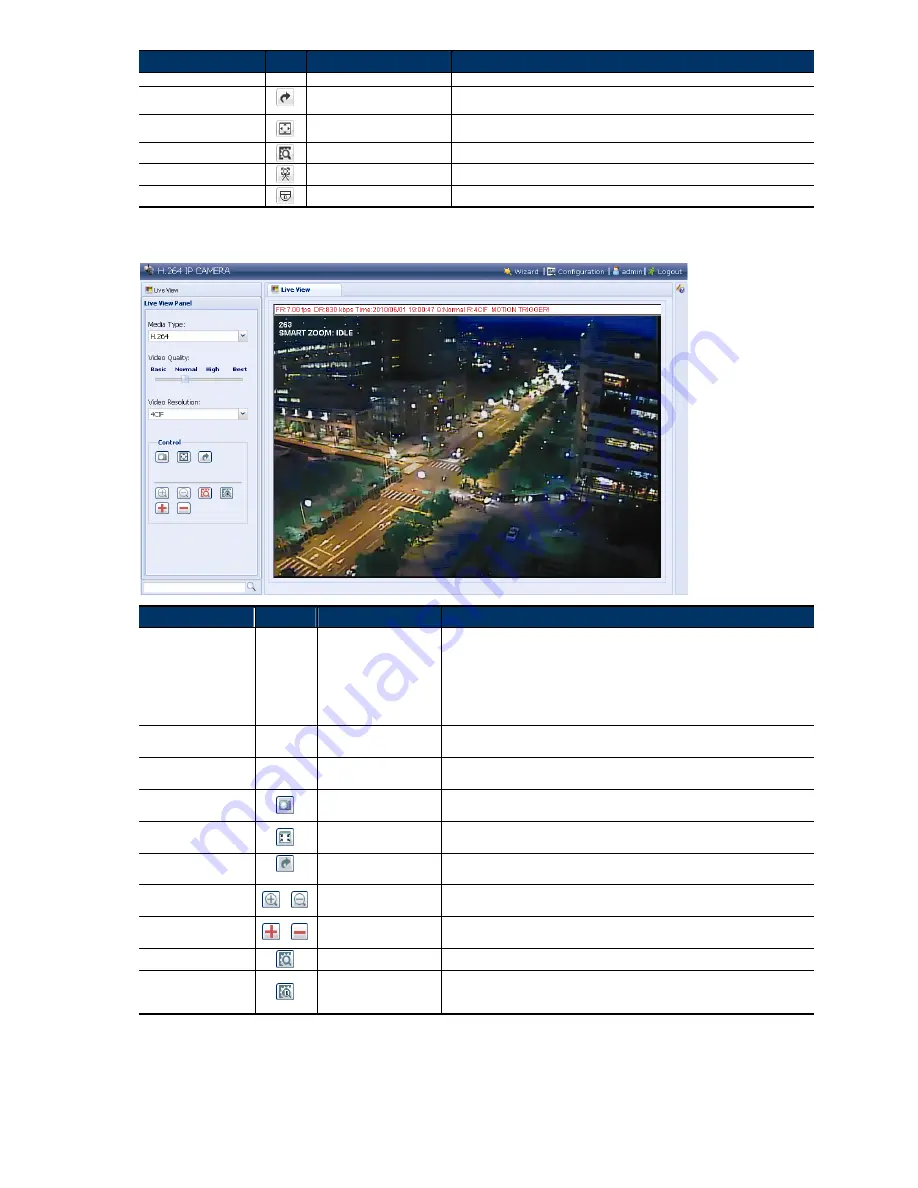
15
Funzione
Icona
Livello utente
Descrizione
power/Utente normale
(Telecamera)
→
"Snapshot Path" (Percorso Istantanea).
Flip
Supervisore/Utente
power/Utente normale
Cliccare per ruotare l’immagine di 180° in senso antiorario se necessario.
Schermo pieno
Supervisore/Utente
power/Utente normale
Cliccare per visualizzare l’immagine a schermo intero.
Per uscire dalla modalità a pieno schermo, premere “Esc” sulla tastiera.
Zoom Digitale Intelligente
Supervisore/Utente Power
Cliccare per attivare la funzione smart zoom.
Face Tracking**
Supervisore/Utente Power
Cliccare per attivare la funzione face tracking.
DPTZ**
Supervisore/Utente Power
Cliccare per attivare le funzioni PTZ digitali.
** Le funzioni Face Tracking, Flow Counting (Conteggio dei Flussi), DPTZ & Smart Zoom non possonop essere attivate simultaneamente
Per i modelli 3
Funzione
Icona
Livello utente
Descrizione
Media Type (Tipo di
Media)
-- Supervisore/Utente
power/Utente
normale/Ospite.
Selezionare dall’elenco a tendina il formato di trasmissione web:
H.264/MPEG-4/Motion JPEG/QuickTime.
Per gli utenti che usano Mozilla Firefox, è selezionabile solo "QuickTime".
QuickTime è un software multimediale della Apple Inc.
È necessario che QuickTime
sia installato nel sistema operativo prima di selezionarlo.
Quando sarà selezionato,
sarete autorizzati ad inserire lo user name e la password per accedere alla
videocamera.
Video Quality (Qualità
Video)
-- Supervisore/Utente
power/Utente normale
Cliccare e trascinare lo slider per selezionare la qualità del video:
Migliore/Normale/Alta/Base.
Video Resolution
(Risoluzione Video)
Supervisore/Utente
power/Utente normale
Selezionare la risoluzione video dall’elenco a tendina:
4CIF/CIF.
Istantanea
Supervisore/Utente
power/Utente normale
Cliccare per visualizzare uno snapshot dell’immagine corrente e una nuova finestra
del browser verrà aperta per visualizzare l’immagine registrata.
Schermo pieno
Supervisore/Utente
power/Utente normale
Cliccare per visualizzare l’immagine a schermo intero.
Flip
Supervisore/Utente
power/Utente normale
Cliccare per ruotare l’immagine di 180° in senso antiorario se necessario.
Ingrandimento/riduzione
/
Supervisore/Utente
power/Utente normale
Fare clic per eseguire lo zoom avanti/indietro dell’immagine corrente
Zoom avanti/indietro
/
Supervisore/Utente
power/Utente normale
Fare clic per ingrandire l’immagine/ridurre l’immagine alle dimensioni originali.
Smart Zoom
Supervisore
Cliccare per attivare la funzione smart zoom.
Smart Zoom 10
Supervisore
Toccare per attivare lo Smart Zoom consecutivo per 10 minuti e disattivare la modalità
idle,
Lo Smart Zoom consecutivo sarà disattivato dopo 10 minuti e verrà invece
attivato lo Smart Zoom automatico.
4.3 Configurazioni IVS
Le funzioni relative all’IVS sono raggruppate in due categorie e non è consentito attivarle contemporaneamente
.
Intelligent Video System (Sistema Video Intelligente) (Flow Counting/Virtual Fence/One Way Pass) (Conteggio
Flusso/Recinto Virtuale/Passaggio Unidirezionale)
Face Tracking
Summary of Contents for AVN263
Page 74: ...37...






























